macOS est livré avec certaines des meilleures applications stock que vous trouverez sur n’importe quel système d’exploitation de bureau. Son application Photos est sans précédent, et les Mac récents fournis avec les nouvelles versions de macOS seront livrés avec les applications iWork installées par défaut. Cela inclut des applications comme iMovie et Garage Band. macOS a d’excellentes applications pour éditer des vidéos et gérer une vaste bibliothèque de photos et il va de soi qu’il viendrait avec un simple éditeur de texte capable de créer un fichier texte.
L’application d’édition de texte stock sur macOS est TextEdit et lorsque vous enregistrez un document créé dans cette application, elle ne présente pas TXT comme format pour enregistrer le fichier sous. Il listera DOC mais pas TXT et cela pourrait faire penser aux utilisateurs que l’application ne peut pas créer un fichier texte brut. Ce n’est pas vrai. Vous devez modifier un petit paramètre dans l’application pour créer un fichier texte avec TextEdit.
Fichier texte avec TextEdit
Lorsque vous ouvrez TextEdit sur macOS, il s’ouvre en tant qu’éditeur RTF. C’est son mode par défaut et dans ce mode, vous pouvez appliquer divers styles de mise en forme au texte. Aucun style de texte n’est appliqué à un fichier TXT. En tant que tel, le fichier que vous créez dans TextEdit a des composants qui ne peuvent pas faire partie d’un simple fichier TXT, c’est pourquoi il n’apparaît pas comme une option d’enregistrement.
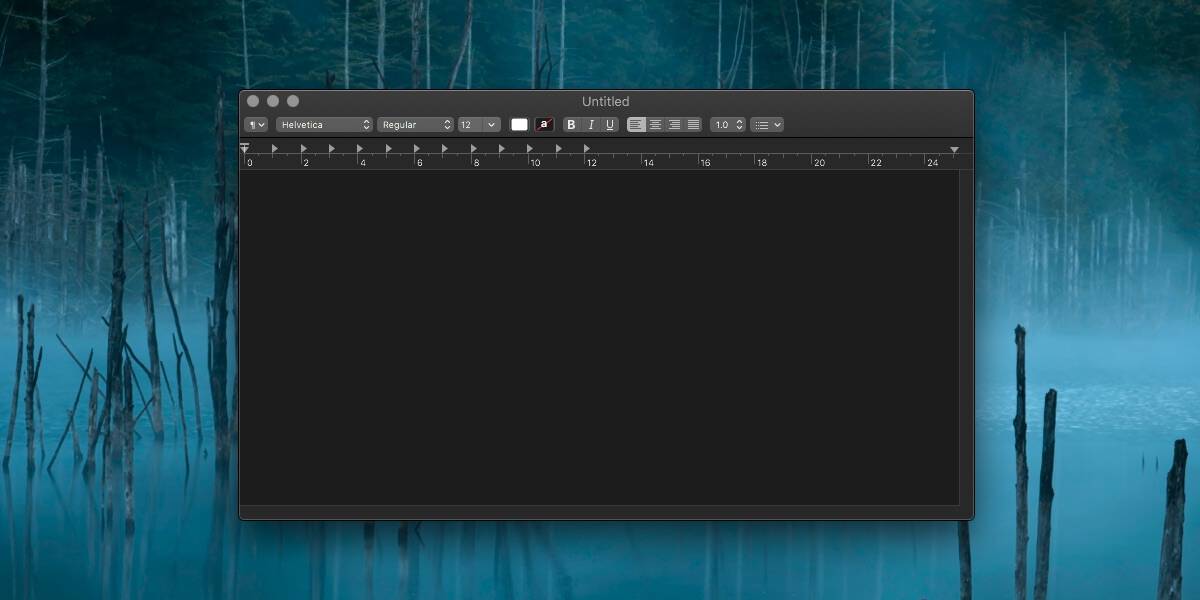
Pour ouvrir TextEdit en tant que simple éditeur de texte au lieu d’un éditeur RTF, vous devez accéder aux préférences de l’application. La fenêtre Préférences comporte deux onglets. Pour notre objectif, l’onglet Nouveau document est ce qui est important. La toute première section de cet onglet est la section «Format» et elle propose deux options parmi lesquelles vous devez choisir; Texte enrichi et texte brut. Sélectionnez l’option «Texte brut», puis ouvrez un nouveau fichier TextEdit. Cette fois, il ouvrira une simple fenêtre d’édition de texte.
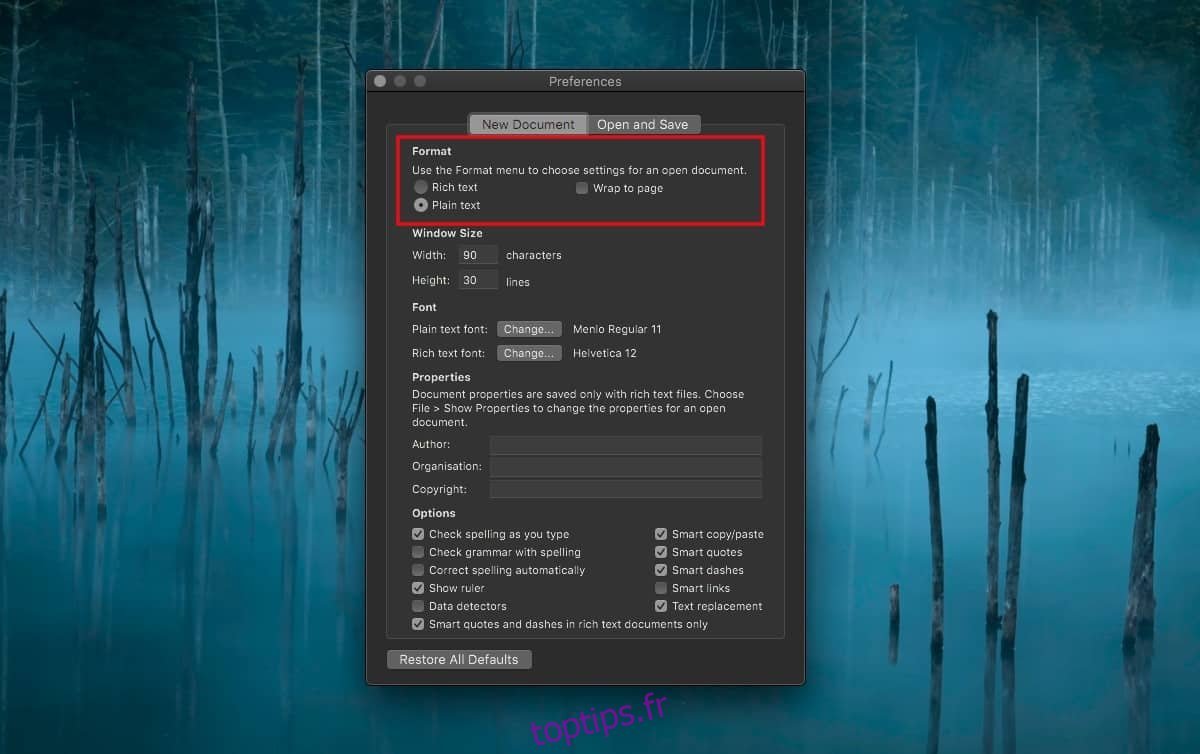
Le texte que vous saisissez et enregistrez sera enregistré dans un simple fichier TXT. Vous pouvez modifier la police utilisée, mais il s’agit d’un paramètre spécifique au système. Vous ne pouvez pas donner au texte une couleur, le souligner, le mettre en gras ou le barrer. Tous ces styles de texte de base ne fonctionneront plus.

Bien que vous ne puissiez appliquer aucun style de mise en forme au texte, vous pouvez maintenant utiliser TextEdit pour créer toutes sortes d’autres fichiers, par exemple un SRT, un fichier de sous-titres, ou un script, ou tout autre fichier qui est essentiellement un fichier texte mais avec un fichier différent extension.

